手机壁纸的选择和设置一直是许多手机用户关注的话题之一,而近年来黑白模式的设置逐渐受到了更多用户的喜爱与追捧。黑白模式不仅给人一种简约、清爽的感觉,还有助于减少手机屏幕对眼睛的刺激,提升使用体验。如何设置手机的黑白模式呢?在本篇文章中我们将为大家详细介绍手机黑白模式的设置教程,让您轻松掌握这一技巧,为手机壁纸增添一份不同的风采。
手机黑白模式设置教程
操作方法:
1.苹果手机中,打开桌面上的“设置”
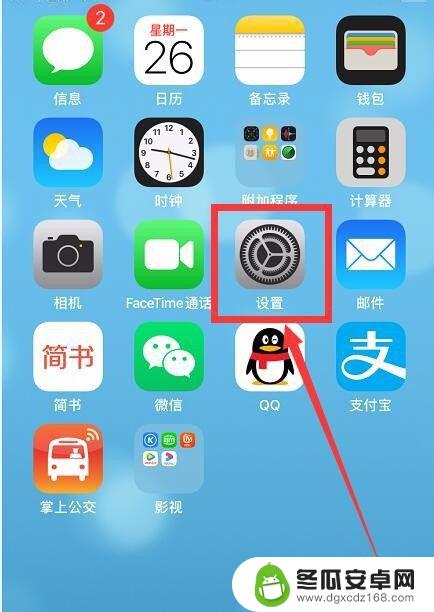
2.设置项下,选择“通用”设置
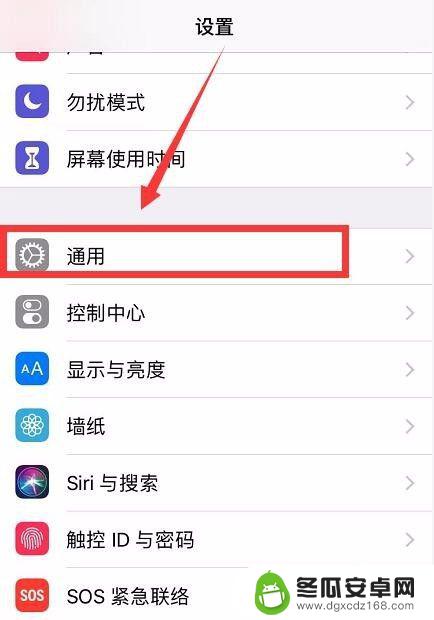
3.通用设置项中,选择“辅助功能”设置
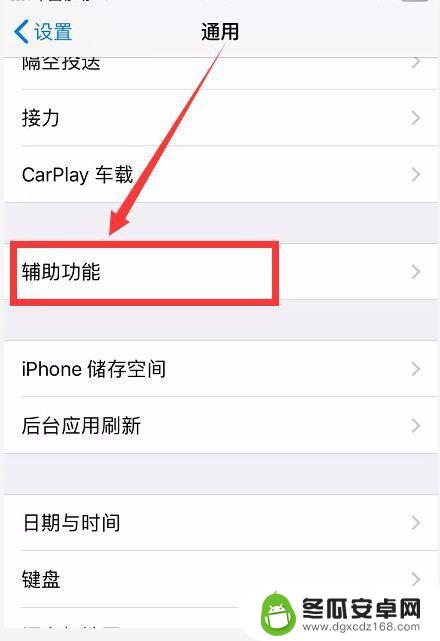
4.辅助功能设置项中,选择“显示调节”
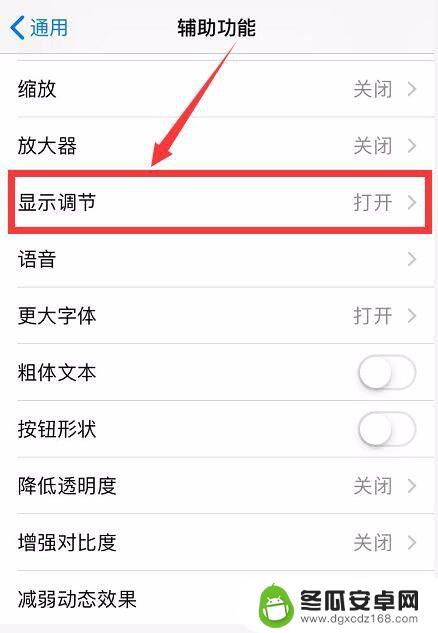
5.显示调节设置项中,选择“色彩滤镜”
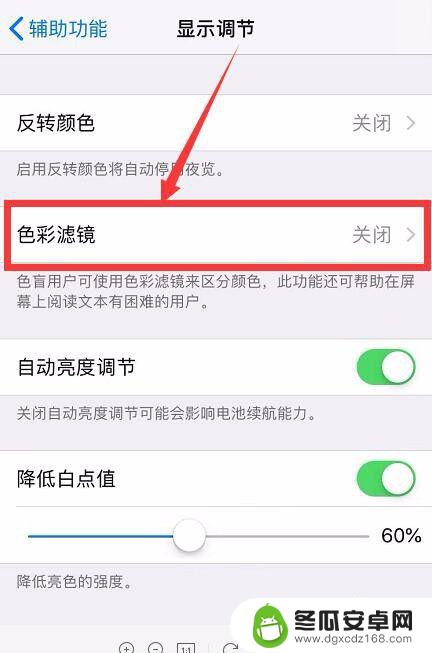
6.点击一下色彩滤镜右侧的开关,把色彩滤镜开启
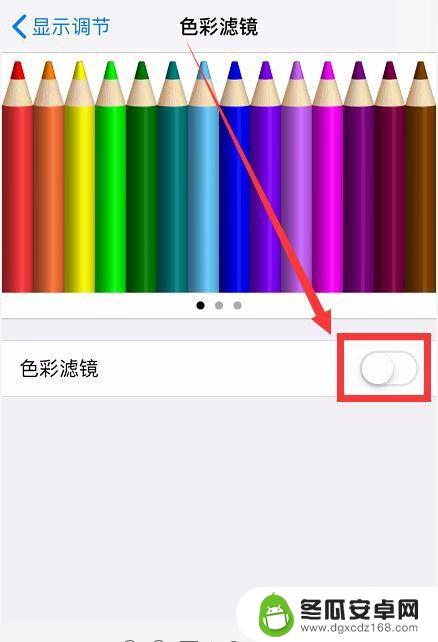
7.开启色彩滤镜后,选择“灰度”,就可以把手机设置为黑白模式。
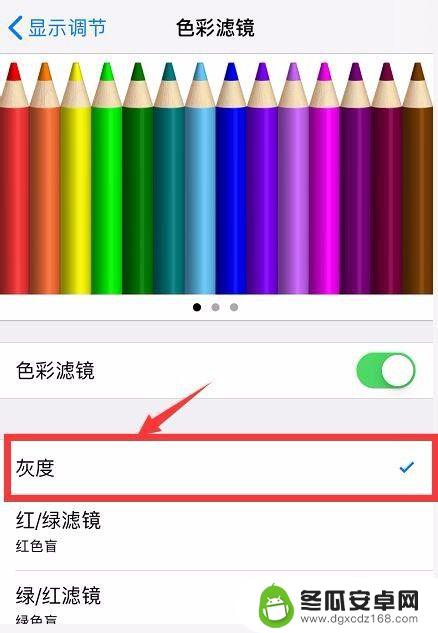
8.总结:
1、进入色彩滤镜设置调整手机为黑白模式,进入色彩滤镜设置的路径为:设置→通用→辅助功能→显示调节→色彩滤镜
2、把色彩滤镜开启,然后选择“灰度”即可设置为黑白模式
以上是关于如何设置手机壁纸为黑白模式的全部内容,如果还有不清楚的用户,可以参考以上小编提供的步骤进行操作,希望对大家有所帮助。










